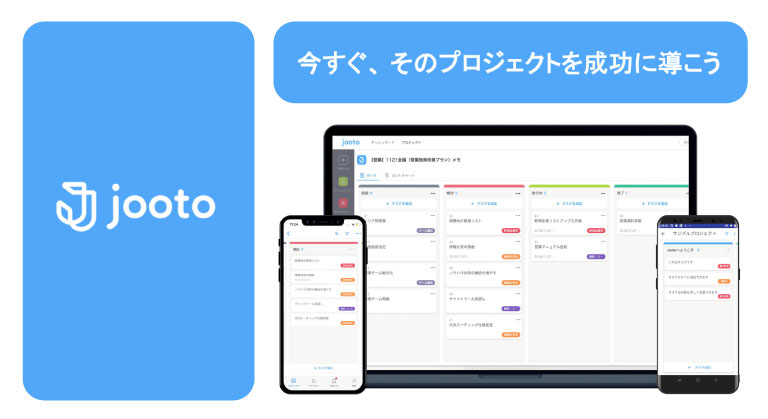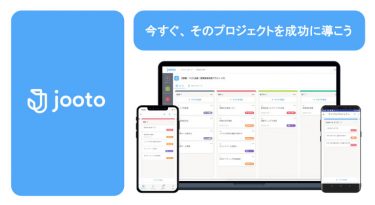タスク管理ツールを探しているが、なかなか理想のタスク管理ツールが見つからない…。できれば、シンプルで直感的に使えるタスク管理ツールを導入したい。
そんな人におすすめなのがタスク・プロジェクト管理ツールJooto(ジョートー)です。
すでにJootoを使っている人の中にも、うまく使いこなす方法がわからず、困っている方もいるでしょう。
そこで今回は、Jootoの使い方や活用方法についてまとめました。概要やメリット等を挙げながら、詳しく解説します。
Jootoとは?
jootoは、タスクとプロジェクトの両方を管理できるクラウド型ツールのことです。
2014年にサービス提供を開始し、2019年には約15万の利用者だったのが、2020年には20万人を突破。個人・法人を問わず提携で1万社以上の会社が利用しています。
開発時に直感的なツールがテーマとされたことや、日本人がサービス構築を主導したことなどが背景にあり、国内での利用者増加や使いやすさの評価にあらわれています。
法人が事業で使う場合やフリーランスなどの個人で使用するケースまでを広く対象とし、さまざまな業種に対応しています。
Jootoの概要・特徴
まずはJootoの概要・特徴について簡単に紹介します。
直感的なタスク・リストの移動
Jootoはたくさんの管理ツールの中で直感操作のできるカンバン方式を採用しています。
付箋やカードのような仕様になっているため、スマホUIでも操作しやすく、「ドラッグ&ドロップ」の要領で直感的に利用できます。
パソコンのマウスならドラッグ長押しと移動、スマホならロングタップとスワイプによる操作で感覚的に扱える良さがあります。
アプリや外部Slack連携が利用できる
JootoはPCだけでなく、AndroidやiOS等のスマホでアプリからツールの利用ができるサービスです。
ツール専用のアプリをダウンロードしてオンライン環境を構築すれば外出時にいつでもタスク管理できます。
また、Slack連携による外部機能の使用が可能です(Slackは、コミュニケーション用のチャットツール)。
普段利用しているSlackを連携することで通知などをまとめて、タスク・プロジェクトの一元管理に適しています。
Slack連携以外にも外部ツールとして有名なGoogleカレンダーやChatwork(チャットワーク)などを各自連携できる仕組みです。
ガントチャートのカレンダー表示
Jootoにはマネジメント管理に最適なガントチャートの機能があります。
ガントチャートとは、エクセルのように「列」で右に流れて行く日付とカレンダーを共有したタスクの作業日程を見られるビュー機能のことです。
いつまでの納期の仕事をいつまでに終えるのか。視覚的に確認できることで、全体のプロジェクト管理やマネジメントなどタスクの進捗管理に使えるでしょう。
Jootoの使い方や活用法
プロジェクトやタスクの進捗管理をする際のJootoの使い方やおすすめの活用法についてご紹介します。
1.タスクを移動して状態変更する使い方
Jootoを使いこなす時に覚えてきたいのが、概要で説明したカンバン方式の「ドラッグ&ドロップ」を使いこなすことです。
リストを移動する方法と手順
ログインしたらまずはプロジェクトを作成します。次にJootoのダッシュボードが画面に表示されます。
(補足:プロジェクトリストから作成したプロジェクト名をクリックしても同様にダッシュボードが表示されます。)
そして、ダッシュボードの上側に「ToDoリスト」「進行中」「完了」の表示があり、タスクの状態を確認・把握できます。
もちろん、リスト名はプロジェクトにあわせて変更したり、3つだけでなく、4つ以上に追加することも可能。好きな名称のリストを状況に応じて追加しても良いでしょう。
リストを作成したら、今度は必要なタスクを作成して登録していきます。「ToDoリスト」にタスクを作成したら、次はそのタスクを実行する段階です。
すでに作業を開始したタスクは、「進行中」の縦一覧に「ドラッグ&ドロップ」で移動します。ちなみに、移動したタスクは縦の順番や横の移動を自由に行えるため、間違って移動した際も元の場所に戻すことが可能。
タスクの数が多く、その順番を正確に移動したい場合は、タスクの右上バーを選び、「タスクを移動」を選択して、「移動先リスト名」と「順番」(1番目、2番目…)を指定することで、即座に指定の場所に移動できます。
このように、Jootoは直感的に操作ができるだけでなく、タスクツールに必要なシステムがきっちり備わっている点も魅力です。
2.ToDoリストとしての使い方
Jootoにおける「ToDoリスト」とは、未作業タスク一覧のことです。分かりにくい場合は「未完了タスク」とリスト名を変更しましょう。
仕事やプライベートでタスク用に使う際は、今日中に行う作業をリストにして、実行と完了を繰り返していけば、1人用としても使えます。さらに、プロジェクトチーム用の使い方では、メンバー間でタスクを共有すれば、どのタスクが完了していないか一瞬で把握することが可能。
これらに加えて、細かい状況を把握するために、ラベルを活用すれば業務の効率化を図れます。
例えば、タスクの右上バーを選んで、「タスクメニュー」を選択すると、「ToDoリスト」にあるタスクの編集画面が立ち上がります。ここでは、「期間を設定」「担当者を追加」「ラベル」の指定が可能。
1.ラベルを指定/変更する方法
「ラベル」を変更する場合は、「ラベル:指定なし」をクリックして、タスク(カード形状)の左下に表示されるカラー背景と文字入りのラベルを「指示待ち」や「優先度:高」など9つの基本ラベルから選択できます。複数選択もOK。
2.期間を指定する方法
タスクの期間を設定するときは、開始日と締切日(納期)の2つをカレンダーの日付からそれぞれ選択して保存します。この操作が完了すると、タスクの日程が青色でカレンダー上に表示されます。
3.担当者を指定する方法
複数のメンバーでたくさんのタスクを共有していて、個別に業務を振る場合は、「担当者を追加」から担当者名を設定してあげましょう。誰のタスクか判別しやすくなります。
3.複製機能で繰り返しのタスクをつくる活用の仕方
普段の業務で、タスクが一時的(その場限り)に発生するものと、毎日同じタスクが発生する場合の2つがあります。日々、同じタスクをわざわざタスク名から新規に作成することは非効率。
Jootoでは、同じタスクを複製機能を使って、増やすことができます。
複製方法の手順
複製するには、タスクの右上バーから「タスクを複製」を選択。タスクを複製するための詳細画面が立ち上がるので、移動先リスト名が「ToDoリスト」であることを確認して、最後の「複製」を押せば、自動的にリストにタスクが追加表示されます。
Jootoのシステムでは、まったく同じタスク名でも「#」表記(#1、#2…)により、タスクを作成順で区別するため、混乱することがありません。
また、複製する時に「複製時キープする情報」のリスト「チェックリスト」・「添付ファイル」・「コメント」から必要な項目にチェックを入れれば、それを引き継いで複製されます。作成時に特定のファイルが必要な場合にファイルを保持すれば、添付しなおす手間がかからないのです。
コメントに次回の変更点や修正点などがあれば、毎回タスクで引き継いで確認事項とすることもできるでしょう。
ただし、ラベル内容も引き継いでしまうため、現在のラベル表記が適切ではない場合は、先ほど説明したの編集画面からラベル変更します。
4.ガントチャートと期限のカラー表示活用法
タスクに期限設定すれば、特別な操作は必要なく、ガントチャートに切り替え表示するだけで青色でカレンダー上に表示されます。
画面上の「全てのガントチャート」やその下のアイコンにある「ガントチャート」を選択すればすぐにガントチャート用のスライド画面に切り替わります。
視覚的に期限を確認することに活用するだけでなく、進捗状況と期限を比べて、対策を打つなど、管理者が方策を練るタイミングを早めることに活用できるでしょう。
Jootoを利用するメリット
ここでは、タスクやプロジェクトでJootoの管理ツールを使うメリットについて紹介します。
メリット1.デザインに優れたシンプル&高機能の両立
Jootoはシンプルで感覚的な操作性のポイントを押さえつつ、機能性を兼ね備えたツールです。ダッシュボード表記とガントチャート表記の両方を採用しており、使いやすさに応じて切り替えられます。
それだけでなく、ガントチャートでは、ラベルや担当者リストを表示切替するフィルター機能やフォロー機能、検索機能は利用時のメリットとして大きいでしょう。
試しに、お気に入り機能を使ったりして、プロジェクトを重要な案件とそうでないものに区分するなどしてみると良いでしょう。
メリット2.デザインのカスタマイズが自由自在
Jootoはカラーデザインを自由に変更できる機能が用意されています。リストの上部カラーは規定の色を変更できるようになっているのです。
また、ラベルには、指定のものだけでなく、自由にラベルのデザインを新規追加することができるというメリットがあります。
ラベル名とカラーを選んでオリジナルのものを追加してみましょう。
メリット3.メンバーの招待やコミュニケーションが簡単
プロジェクトの場合、たくさんのメンバーと一緒に仕事をすることもあるでしょう。
Jootoを複数人で利用するためには仕様の権限を与える必要があり、それをメンバーの招待で簡単に行うことができます。タスクのコメントを使用することで、上手くコミュニケーションをとることも可能。
タスクで業務の意思疎通が取れるため、最小限の手間で密なコミュニケーションをしましょう。
メリット4.タイムスケジュールで確認が容易
Jootoで使えるガントチャート機能は、基本表示として「ラベル」「開始日」「締切日」「担当者」の一覧が列として並び、その次にカレンダーの日程が表示されます。
タスクはダッシュボードの並び順でリスト化されているため、各タスクの状況を作成期間を軸にして閲覧できるのです。
加えて、視覚的に期間を確認できるだけでなく、「開始日」と「締切日」に日付も表示されるため、担当者や管理者はタイムスケジュール上のタスクを把握する際に、とても便利でしょう。
Jootoのデメリット
さまざまな使い方ができて業務を効率化するメリットが有用なJooto。次に、2つのデメリットについて紹介します。
デメリット1.フリープランは機能の制限がある
Jootoは無料と有料の両方を用意したオンラインツールのため、機能制限がデメリットとして挙げられます。
ただし、以前起きたプラン・機能改善の見直しの際に、無料利用のガントチャート機能制限などがなくなり、人数制限なども無料で4人まで使えるなど緩和されています。
そのため、デメリットといえるほどの制限はそこまで大きくありませんが、有料版と比べると機能制限がやはり付くため、マイナスとはいえないまでもこの辺がデメリットでしょう。
デメリット2.タスク表記のベースが同じ
Jootoはタスク管理としても使えるシンプルさを重視しているため、タスクの雛形表示や機能の選択肢が少ないことがデメリットです。
カンバン方式では共通のデメリットとしても知られるため、Jootoが特別デメリットが強い訳ではないといえるでしょう。
まとめ
今回はタスク・プロジェクト管理ツールJootoの使い方に関連した概要やメリット等について説明しました。
スケジュール管理や業務の進行を管理するのにメリットが多い、シンプルで使いやすさを追求した日本で働く人たちに馴染むとても使いやすいツールです。
現在のタスクやプロジェクト管理ツールに使いにくさを感じていたり、どのツールか決めかねている人はJootoの利用を検討してみましょう。